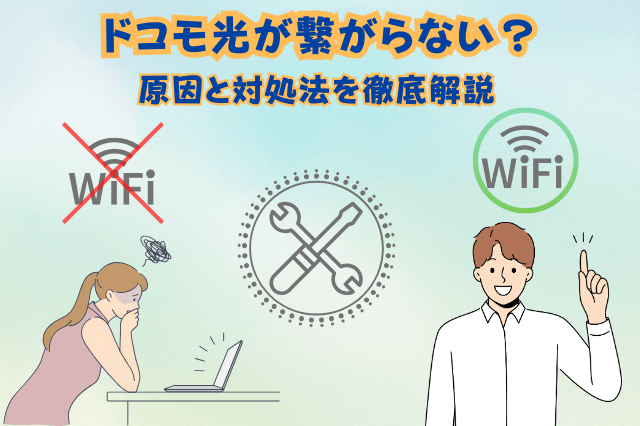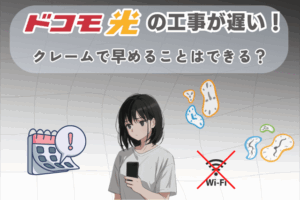ノココ
ノココ








ドコモ光の利用中に、インターネットやWi-Fiに繋がらなくなったというケースがあるようです。
ネットに繋がらないことに気付くのは大抵これからネットを使おうとしている(もしくは使用中の)タイミングなので、早く原因を特定して解決したいですよね。
天災や通信会社の問題によるものであれば復旧を待つほかありませんが、自分の使用環境に問題がある場合は、原因さえ特定できれば割と簡単に復旧させることができます。
この記事では、少し前まではドコモ光を問題なく使えていたのに、突然繋がらなくなったという人のために、原因と対処法について解説します。
ぜひ参考にしてみてくださいね。
使用環境が原因で繋がらないケース
ドコモ光を契約中でインターネットに繋がらなくなったとき、原因は大きく分けて自分の身の回りの環境に原因があるものと、通信事業者に原因があるものの2パターンに分けられます。
突然ネットの接続が切れると不安になってしまうかもしれませんが、まずは問題の発生している箇所と原因を特定することが早期解決へと繋がります。
いきなり通信障害や電柱からの引き込み線の断線を疑うのではなく、はじめは手元のスマホやパソコンに異常はないかを確認しましょう。
近いところから徐々に確認範囲を広げていくことによって、効率的かつ省力的に原因を特定することができます。
あまり機器に詳しくないという人でも、簡単な確認作業と操作だけで再接続できる可能性も十分にあるため、落ち着いて1つずつ確認していきましょう。
端末の不具合で繋がらない
ネットに繋がらなくなったとき、まずはその症状が自分だけなのか、または家族など他の人も同様に繋がらないのかを確認します。
もし他の端末も同様にネットに繋がらないのであれば、その原因は端末によるものではなく、ONUやWi-Fiルーターに原因があるのかも…と可能性を絞っていくことができます。
もし特定の端末のみネットに繋がらない、かつつい先ほどまでネットに繋がっていたということであれば、次のことを試してみましょう。
- 設定項目から接続状況を確認してみる
- 一旦電源を切って再起動してみる
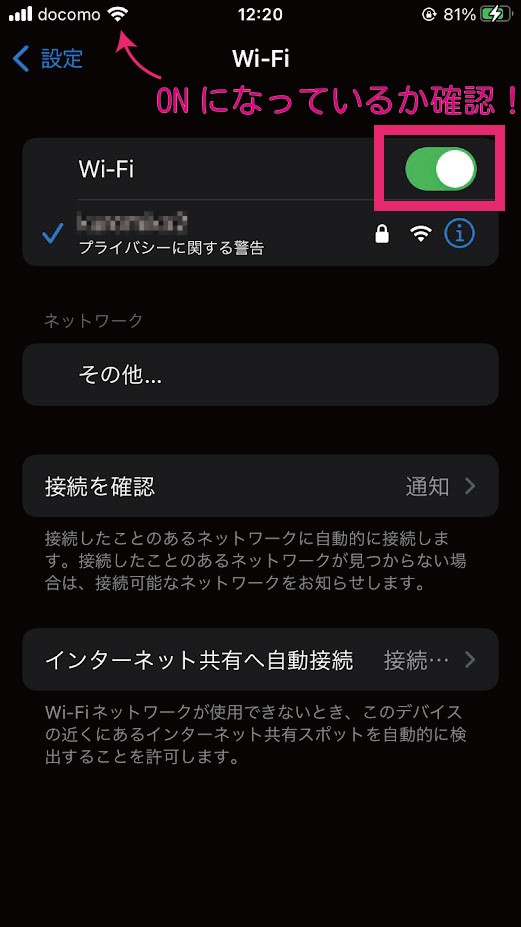
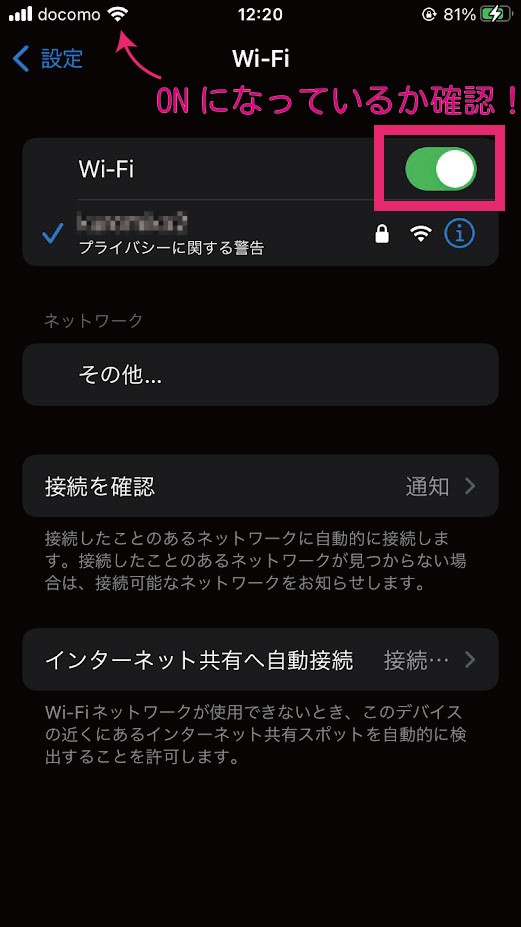
ほとんどの場合はこれで再接続できるようになるはずです。
家電製品の電波が干渉しており繋がらない






意外とよくあるのが家電製品の電波がWi-Fiに干渉し、スマホがネットに繋がらなくなってしまうというケースです。
キッチンでオーブンや電子レンジを使って調理をしている間に、ちょっとレシピを検索しようとするとネットに繋がらないといったことがあります。
電子レンジは2.4GHz帯の電波を利用しているため、同じ2.4GHz帯でWi-Fiを使用していると影響を受けることがあるのです。この場合は、一旦使用中の家電製品から離れたところへ移動するのが最も簡単な解決方法です。
なお、5GHz帯でWi-Fiを利用するためには、Wi-Fi規格が以下に対応したWi-Fiルーターを用意する必要があります。
- IEEE 802.11a
- IEEE 802.11ac
- IEEE 802.11n
Wi-Fiルーターの不具合で繋がらない
お使いのスマホやパソコンはWi-Fiに繋がっている(Wi-Fiマークが表示されている)のにネットに繋がらない場合、ルーターに不具合が生じている可能性が考えられます。
一般的なルーターは正常に作動しているときは緑色や青色のランプが点灯しています。しかし、何かしらの理由でネットの接続が切れてしまっているときは、オレンジ色や赤色のランプが点灯・点滅します。
あまりないケースかもしれませんが、次のような場合にオレンジ色や赤色のランプが点くことがあります。
- ルーターに負荷がかかり異常な熱が発生した
- ファームウェアの更新が上手くいかなかった
- 雷などで瞬間的に停電し、ネットが途切れている状態
なお、ルーター自体が古い場合や頻繁にトラブルが起きる場合は、ルーターの交換も検討してみてください。


ONU(回線終端装置)が原因で繋がらない
ドコモ光を利用しているのであれば、外から引き込んできたケーブルは一旦ONU(回線終端装置)とよばれるモデムのような機器に繋がっています。
このONUの不具合でネットに繋がらないということもあるようです。
ONUの外観はWi-Fiルーターと少し似ているため、どちらがONUなのか戸惑ってしまうことがあるかもしれません。しかし、ドコモ光を使っているのであればONUには必ずNTTのロゴマークが記載されているため、それを目印に判別することができます。
ONUの故障や経年劣化が疑われる場合は、ONUの交換が必要になることもあります。


ONUには数種類のランプがついており、それぞれの点灯・消灯状況によって不具合発生の有無や対処法が異なります。
PPPランプが消灯している
PPPランプが消灯しているのは、プロバイダとの接続がうまくいっていないことを表しています。
- インターネット工事後に初期設定が完了していない
- 初期設定がうまくいかなかった
という場合に消灯するため、繋がらなくなる前にインターネットに接続できていたのであれば、おそらくこのランプが消えることはないでしょう。
ACTランプが消灯している
ACTランプの消灯は、LANケーブルが繋がっていない、もしくはしっかりと差し込みができていないことが考えられます。
- LANケーブルがしっかりと刺さっている
- LANケーブルが途中で無理に折り曲がっていない
もしACTランプが消灯しているのであれば、この2点を確認します。
解消が見込めない場合は、プロバイダにACTランプの消灯について問い合わせをしてみましょう。
ACT/LINKランプが消灯している
ACT/LINKランプの消灯は、LANケーブルに問題がある可能性を表します。しっかり接続できているか確認してみましょう。
LANポートが複数あれば、他のLANポートに差して試してみて下さい。LANケーブルが古い場合など、ケーブル自体に問題はないでしょうか。
通信障害が原因で繋がらないケース
ドコモ光が繋がらない原因はいくつか考えられますが、その1つが通信障害によるものです。
通信障害には次の2つのパターンがあり、どちらの場合も個人でできる対処法はなく、復旧を待つほかありません。
- ドコモ光の通信障害
- プロバイダの通信障害
台風などの災害時であればケーブルが断線したりシステムダウンなどの可能性もありますが、まずは自分の使用環境を疑ってみたほうがよいでしょう。
Twitterで通信障害について確認してみる






もし、ドコモ光やプロバイダで通信障害が発生しているのであれば、自分以外の人もインターネットに繋がらなくなります。
TwitterなどのSNSで通信障害について検索すれば、すぐにたくさんのツイートが目に付くでしょう。
検索しても何の情報を得られないのであれば、それは通信障害ではなく、あなた個人の使用環境に問題が発生しているのだと判断することができます。
SNSを利用することで、公式情報を待つよりも簡単かつ早急に情報を把握することができるでしょう。
ドコモ光やプロバイダからの情報で通信障害を確認する
ドコモ光が原因で通信障害が発生している場合、発生から一定の時間が経過するとドコモ光の公式サイトに情報が掲載されます。
通信障害の原因や復旧作業の進捗などを知ることができるため、復旧を待つ間に覗いてみるとよいでしょう。
- ドコモ光の通信障害情報を確認
- ドコモ光の工事・故障情報を確認
また、プロバイダが原因で通信障害が発生している場合、主な確認方法は電話となります。
たくさんのプロバイダがありますが、ここではよく使われているプロバイダの連絡先を記載しておきます。
| プロバイダ | 連絡先 | 受付時間 |
|---|---|---|
| GMOとくとくBB | 0570-045-109 | 10時~19時(年中無休) |
| @nifty | 0570-03-2210 | 10時~18時(年末年始を除く) |
| OCN | 0120-047-860(通話料無料) | 10時~17時(年末年始除く) |
| ぷらら | 009192-33(通話料無料) 携帯電話から:050-7560-0033 | 10時~19時(年中無休) |
それでも繋がらない場合の最終手段






ここまで紹介した対処法を全て試してもドコモ光が繋がらない、または頻繁に接続が切れてしまう場合、次のような状況が考えられます。
- プロバイダ側の慢性的な設備不足や技術的問題
- お住まいの地域でのドコモ光回線との相性問題
- ONUや宅内設備の経年劣化
こうした場合、一時的な対処では根本的な解決にならないため、以下の3つの選択肢を検討しましょう。
選択肢1:プロバイダを変更する(工事不要)
ドコモ光は回線はそのままで、プロバイダだけを変更することができます。
端末やルーターに問題がなく、通信障害も発生していないのに繋がらない場合、プロバイダ側の設備や技術的な問題が原因かもしれません。
プロバイダ変更のメリットは次の通りです。
- 工事不要で2週間程度で完了する
- 回線はそのまま使えるため、ドコモのスマホ割引も継続できる
- 費用は事務手数料3,300円のみで済む
- 電話番号もそのまま使える
特に、GMOとくとくBBは次世代接続技術「v6プラス」に標準対応しており、従来の接続方式(PPPoE)で発生しがちな混雑時間帯の速度低下を回避できる仕組みになっています。


v6プラス対応の高性能Wi-Fiルーターも無料レンタルできるため、「プロバイダの設備不足」と「ルーターの性能不足」の両方を一度に解決できる可能性があります。
v6プラスについてさらに詳しく知りたい方は、こちらの記事も参考にしてください。


ただし、プロバイダ変更にもデメリットがあります。
- 変更手続きから完了まで約2週間かかる
- 現在のプロバイダで発行しているメールアドレスは使えなくなる
- 現プロバイダの違約金が発生する場合がある
- ドコモのスマホ割引(ドコモ光セット割)を継続したい人
- 工事の日程調整が難しい人
- まずは費用を抑えて改善を試したい人
プロバイダの詳しい比較はこちらの記事でご確認いただけます。


\高額キャッシュバックをねらうならここ!/
GMOとくとくBBのドコモ光 お得なキャンペーン実施中!
![]()
![]()
選択肢2:ドコモ光サポートに相談する
機器の故障や回線設備の問題が疑われる場合は、ドコモ光のサポートセンターに相談するのも一つの方法です。
ドコモ光サポートでできることは以下の通りです。
- 回線の状態調査や診断
- ONUやルーターの故障確認
- 必要に応じて機器の交換対応
- 宅内設備の点検依頼
特に、ONUのランプが正常に点灯していない場合や、物理的な故障が疑われる場合は、サポートへの相談が適切です。
- ONUやルーターの故障が疑われる人
- 回線設備そのものに問題があると感じる人
- まずは公式サポートの診断を受けたい人
選択肢3:他社回線に乗り換える
プロバイダ変更やサポート対応でも改善しない場合、ドコモ光の回線そのものとお住まいの環境との相性が良くない可能性があります。
その場合は、NTT回線ではなく独自回線を持つ他社への乗り換えも検討しましょう。
例えば、NURO光は独自の光回線を使用しているため、ドコモ光(NTTフレッツ光回線)とは異なるルートでインターネットに接続します。
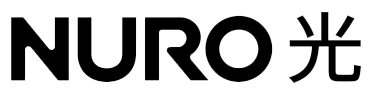
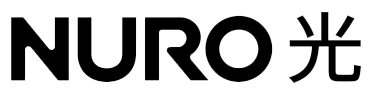
NURO光の特徴は次の通りです。
- 独自回線のため混雑の影響を受けにくい
- 下り最大2Gbpsの高速通信(ドコモ光は最大1Gbps)
- 標準でWi-Fiルーター機能が付いている
- 工事費実質無料などのキャンペーンが充実






ただし、他社への乗り換えには以下のような注意点もあります。
- 新規工事が必要(立ち会いが必須)
- 提供エリアが限定されている(NURO光は主要都市部中心)
- ドコモのスマホ割引が適用されなくなる
- 乗り換え時にドコモ光の違約金が発生する場合がある
- NURO光の提供エリア内に住んでいる人
- 通信速度を最優先したい人
- ドコモのスマホ割引が不要な人
- 工事の立ち会いができる人
ドコモ光からNURO光への乗り換え手順については、こちらの記事で詳しく解説しています。


\お得なキャッシュバック&割引特典!/
高速インターネットNURO 光
![]()
![]()
どの選択肢を選ぶべき?
最後に、それぞれの選択肢を選ぶべき判断基準をまとめます。
- ドコモのスマホを使っている
- 工事なしで早く解決したい
- 費用を最小限に抑えたい
- 機器の故障が疑われる
- 公式の診断を受けたい
- 他の選択肢を試す前にサポートを受けたい
- プロバイダ変更でも改善しなかった
- 提供エリア内に住んでいる
- 最高速度の環境が欲しい






まとめ
ドコモ光が繋がらない原因は大きく分けて、次の2パターンに大別できます。
- 自分の身の周りに問題が起きている
- 通信事業者による問題が起きている
繋がらない原因が回線事業者やプロバイダの通信障害によるものであれば、しばらく待っていれば自然と復旧できるでしょう。
一方で、自分の身の周りに原因があってネットに繋がらない場合は、いくら待っても接続が回復することはありません。
もしドコモ光が繋がらなくなった場合は、まずは自分の身近なところから原因を探っていきましょう。
ここまで紹介した対処法を全て試しても改善しない場合は、プロバイダの変更や他社回線への乗り換えなど、根本的な解決策を検討することも大切です。
なお、速度が遅いと感じる場合はこちらの記事も参考にしてください。


快適なインターネット環境を取り戻すために、自分に合った方法を選んでくださいね。